PowerPoint de Microsoft es una herramienta simple para convertir sus presentaciones en un video simple. Puede convertir sus imágenes en una presentación de diapositivas de video agregando texto y varios…

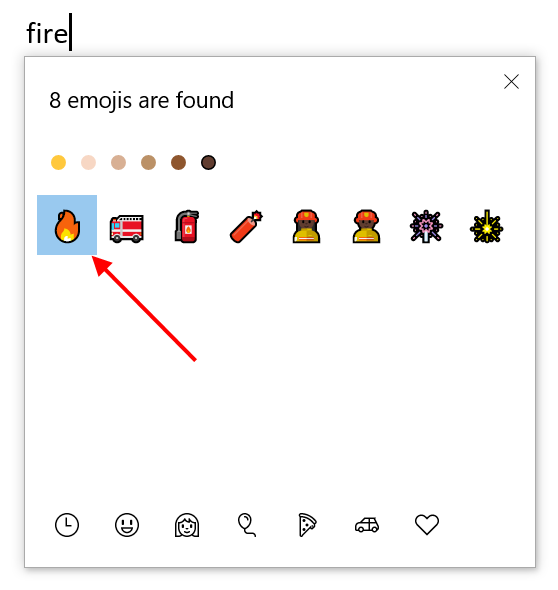
Los emoji son símbolos de texto que puede insertar fácilmente en aplicaciones de escritorio y móviles. El consorcio Unicode define la especificación para emoji y lanza nuevos emoji cada año. El emoji de fuego es uno de los emoji populares entre más de 1300 símbolos disponibles. Aunque puede usar el teclado emoji en Android y iPhone, no hay un teclado estándar disponible para computadoras de escritorio. Sin embargo, puede usar atajos de teclado de código alternativo y panel de emoji para insertar emoji de fuego en Windows y Mac.
Relacionado: ¿Cómo hacer símbolos de emoji de mapa usando el teclado?
Use los siguientes atajos de teclado en Windows al símbolo de emoji de fuego masculino en Word, Excel, PowerPoint, Outlook y otras aplicaciones.
| Símbolo | Fire emoji |
| Acceso directo de Windows | Alt + 128293 |
| Acceso directo de Word | 1F525 Alt + X |
Permítanos explicarle cómo usar los métodos abreviados de teclado anteriores y otras formas de incluir emoji de fuego, incluido MacBook.
Cada símbolo de emoji tiene un punto de código único en Unicode. El emoji de fuego está disponible en la categoría de cielo y clima y tiene el punto de código como U+1F525. Puede convertir este código hexadecimal en un código decimal y usarlo con la tecla alt. El equivalente decimal de 1F525 es 128293, por lo tanto, alt + 128293 generará un emoji de fuego .
Recuerde, debe activar el bloqueo numérico y usar un teclado numérico separado para escribir el código decimal. El uso de teclas numéricas regulares en la fila superior (debajo de las teclas de función) de su teclado no funcionará con las teclas alt.
La mayoría de las computadoras portátiles modernas no tienen un teclado numérico separado. Algunos modelos tienen números dentro de las teclas regulares, que tampoco es un diseño estándar. En este caso puedes usar el código hexadecimal directamente con las teclas alt y X de tu teclado. Escriba el código 1F525, ahora presione las teclas alt y x al mismo tiempo para convertir el código en el símbolo emoji de fuego .
Este método solo funcionará en documentos de Microsoft Word en computadoras con Windows.
Si los atajos de teclado no funcionan, luego presione la tecla «Logotipo de Win + Punto». Esto abrirá la ventana emergente del panel de emoji. Escriba «fuego» para filtrar todos los símbolos emoji relacionados con el fuego. Busque y haga clic en el emoji de fuego para insertarlo en su documento.
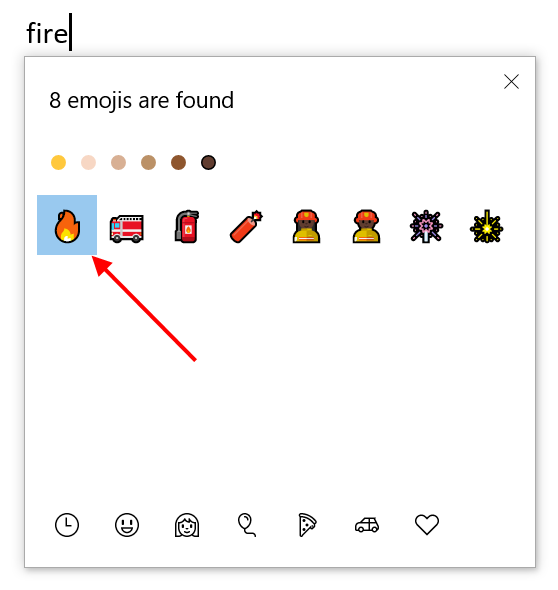 Insert Fire Emoji in Windows
Insert Fire Emoji in Windows
Como puede ver, el panel de emoji también muestra algunos otros símbolos de emoji relacionados con el fuego, como camión de bomberos, petardo, etc. Puede usar los siguientes atajos de código alt para insertar fuego símbolos relacionados.
| Emoji | Símbolo | Acceso directo de Windows | Acceso directo de Word |
|---|---|---|---|
| Fuegos artificiales | Alt + 127878 | 1F386 Alt + X | |
| Bengala | Alt + 127879 | 1F387 Alt + X | |
| Camión de bomberos | Alt + 128658 | 1F692 Alt + X | |
| Petardo | Alt + 129512 | 1F9E8 Alt + X | |
| Extintor de incendios | Alt + 129519 | 1F9EF Alt + X |
Los siguientes símbolos tienen puntos de código sustitutos que tienen más de un código hexadecimal. Tienes que usar el panel de emojis para encontrar e inhabilitar estos símbolos.
| Emoji | Símbolo | Punto Unicode |
|---|---|---|
| Bombero | | U+1F9D1 U+200D U+1F692 |
| Hombre Bombero | | U+1F468 U+200D U+1F692 |
| Mujer Bombero | | U+1F469 U+200D U+1F692 |
| Corazón en llamas | ❤️ | U+2764 U +FE0F U+200D U+1F525 |
Desafortunadamente, Word y la mayoría de las otras aplicaciones no admitirán estos códigos sustitutos. Por ejemplo, el emoji de hombre bombero se mostrará en Word como varios símbolos. Este es básicamente un emoji de persona y camión de bomberos con un tono de piel de color. Sin embargo, funcionará correctamente en otras aplicaciones de redes sociales como Facebook Messenger y Twitter.
Mac tiene una tecla alt en el teclado, generalmente conocida como tecla de opción. Sin embargo, el código de opción solo admite códigos hexadecimales de hasta cuatro dígitos. Por lo tanto, los puntos de código de emoji de fuego de cinco dígitos no funcionarán en Mac con atajos de teclado. Para superar este problema, similar a la computadora con Windows, Mac también ofrece un panel de emoji llamado Visor de caracteres.
Presione las teclas «Control + Comando + Espacio» para abrir el Visor de caracteres. Puede usar el cuadro de búsqueda para filtrar e insertar emoji de fuego y otros símbolos de emoji relacionados. Esto funcionará en Pages, Keynote, Numbers y todas las demás aplicaciones en Mac.
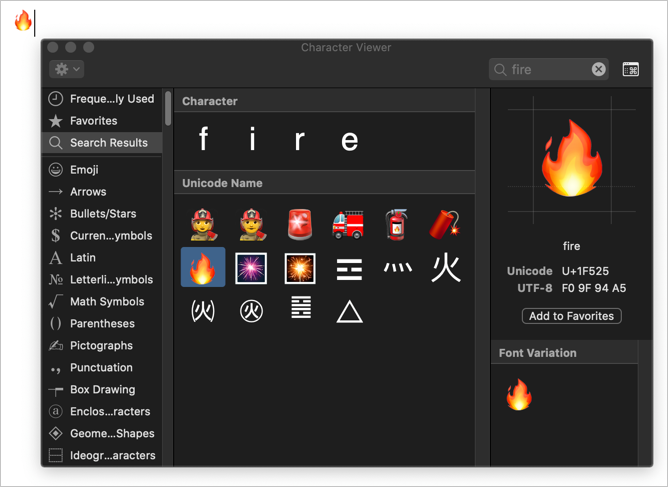 Insert Fire Emoji in Mac
Insert Fire Emoji in Mac
Si desea insertar un emoji de fuego en sus páginas web HTML, use código decimal o hexadecimal en el siguiente formato.
<span>🔥<span> <span>🔥</span>